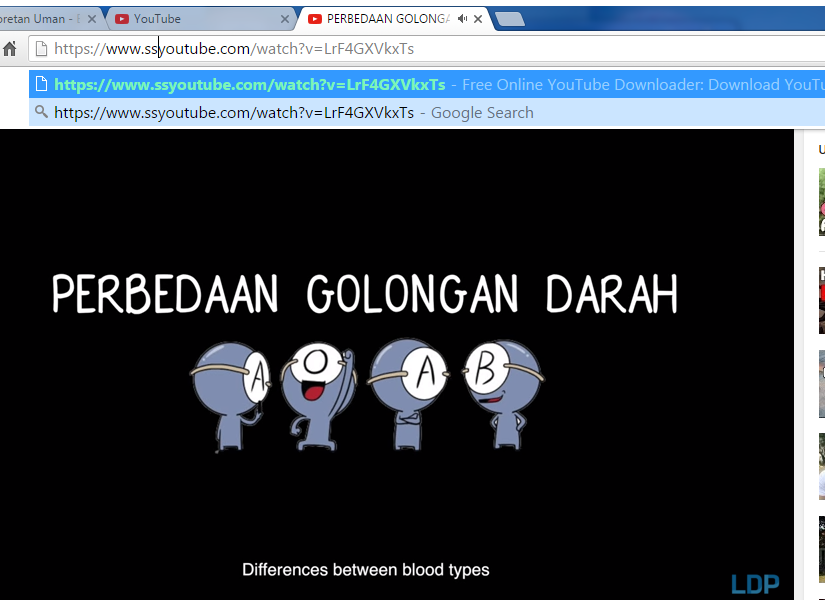13 советов YouTube для истинных пользователей PowerYOUs
YouTubiverse — это странное место, где правят кошки и населены миллионы будущих знаменитостей, которые преуспели в #Fail-ing, поедании большого количества приправ и тверке. Иногда все одновременно(Откроется в новом окне).
Хотя это не единственный пользовательский видеосайт в Интернете, YouTube — это из пользовательских видеосайтов в Интернете. По данным Alexa.com, YouTube является третьим по популярности веб-сайтом в мире (после Facebook и Google). Сайт утверждает, что каждую минуту на его серверы загружается 100 часов видео, более 6,9Ежемесячно на YouTube просматривается 0,005 млрд часов видео, и каждый месяц компания посещает более 1 млрд уникальных посетителей.
Давайте рассмотрим последнее число: каждый «уникальный пользователь», вероятно, представляет уникальное подключенное устройство, многие из которых могут управляться одним человеком. Таким образом, даже если число сократилось вдвое, это означает, что каждый четырнадцатый человек на планете посещает YouTube хотя бы раз в месяц.
Итак, давайте отдадим должное: несмотря на огромное количество трафика, генерируемого сайтом, он работает очень, очень хорошо. Хотя все мы время от времени страдаем от #FirstWorldProblems, когда наши HD-клипы не загружаются мгновенно, вы почти всегда можете найти и просмотреть именно то, что вам нужно. И это довольно круто.
Инженеры, которые работают на сайте, принадлежащем Google, заблокировали свою игру. Но даже в его обширной, хорошо отлаженной экосистеме есть функции, которыми вы даже не пользовались. Вот 13 малоизвестных приемов и функций, которые нужно знать даже вам, ветерану Интернета.
Эта статья была впервые опубликована 22 июля 2014 года.
Реклама
1. Загрузите видео с YouTube
Существует множество (и часто бесплатных) сторонних сервисов, которые упрощают загрузку видео с YouTube прямо на ваш компьютер. Проще всего, вероятно, SaveFrom.net, потому что в дополнение к титульному домену компании также принадлежит ssyoutube.
Например, если вы смотрели видеоклип на песню «Never Better» рэпера из Миннесоты P.O.S., вы можете найти его по следующему URL-адресу:
https://www.youtube.com/watch?v =kPCcf4XNeOg
Если вы хотите скачать указанное видео, просто добавьте префикс «ss» после «www». но до «ютюба». Итак, вот так:
https://www. ss youtube.com/watch?v=kPCcf4XNeOg
Это небольшое дополнение автоматически направляет вас на savefrom.net. Затем все, что вам нужно сделать, это подождать несколько секунд, пока видео автоматически загрузится, а затем нажать «Скачать». Легкий.
2. Установите для воспроизведения видео по умолчанию более высокое качество.
Вы замечаете, что постоянно меняете качество видео на более высокое? Все, что вы хотите сделать, это посмотреть несколько видеороликов с кошками на вашем надежном домашнем широкополосном соединении, так почему же по умолчанию всегда используется какое-то слабое разрешение 360p? Это что, 2009 год?
К счастью, у YouTube есть решение этой важной проблемы. Просто нажмите на youtube.com/account_playback(откроется в новом окне) после входа в Google или YouTube. Здесь вы можете изменить значение по умолчанию, чтобы всегда отображать лучшее качество для вашего соединения (даже всегда воспроизводить HD). И наоборот, вы можете установить YouTube на никогда воспроизводить видео более высокого качества, если вы используете заведомо медленное соединение.
Просто нажмите на youtube.com/account_playback(откроется в новом окне) после входа в Google или YouTube. Здесь вы можете изменить значение по умолчанию, чтобы всегда отображать лучшее качество для вашего соединения (даже всегда воспроизводить HD). И наоборот, вы можете установить YouTube на никогда воспроизводить видео более высокого качества, если вы используете заведомо медленное соединение.
3. Повторитель YouTube
YouTubeRepeater.com(открывается в новом окне) не является официальной продукцией GoogleTube, но позволяет пользователям легко зацикливать любое видео на YouTube. Все, что вам нужно сделать, это добавить слово «повторитель» в URL-адрес видео после мира «Youtube».
Например, если у вас был один из этих дней, и вы хотите послушать навязчивую мелодию Криса Исаака 1991 песенку «Wicked Game», вы можете выбрать одну из многих нелицензионных пиратских версий на YouTube, таких как:
www.youtube.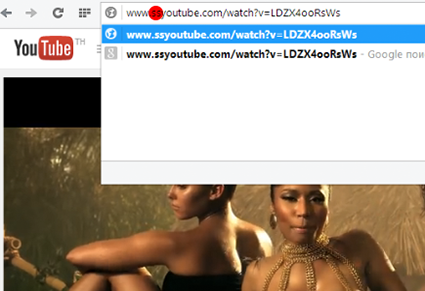 com/watch?v=XXmlJQN5Pm8
com/watch?v=XXmlJQN5Pm8
» вот так:
www.youtube Repeater .com/watch?v=XXmlJQN5Pm8
И теперь вы можете отправиться в удручающее, самокопающееся путешествие, которое будет повторяться до тех пор, пока вы держите браузер открытым. Или, знаете, пока вы не перейдете на другой сайт.
4. Воспользуйтесь преимуществами этих ключевых команд
Вы все еще используете мышь для управления клипами YouTube, как какой-нибудь любитель? Да ладно, ты лучше этого. Вот список основных клавишных команд, так что вы можете оставить щелчки мыши для вашей мамы:
Пробел: пауза/старт
Боковые стрелки: перемотка вперед и назад
Цифровые клавиши: Отправляет вас в разные части видео. 1 = 10 процентов через видео; 2 = 20 процентов; и т. д.
Нулевой ключ: Возвращает вас к началу.
Клавиша Tab: переключение между различными видео-командами; клавиша Enter и стрелки вверх/вниз позволят вам управлять командами.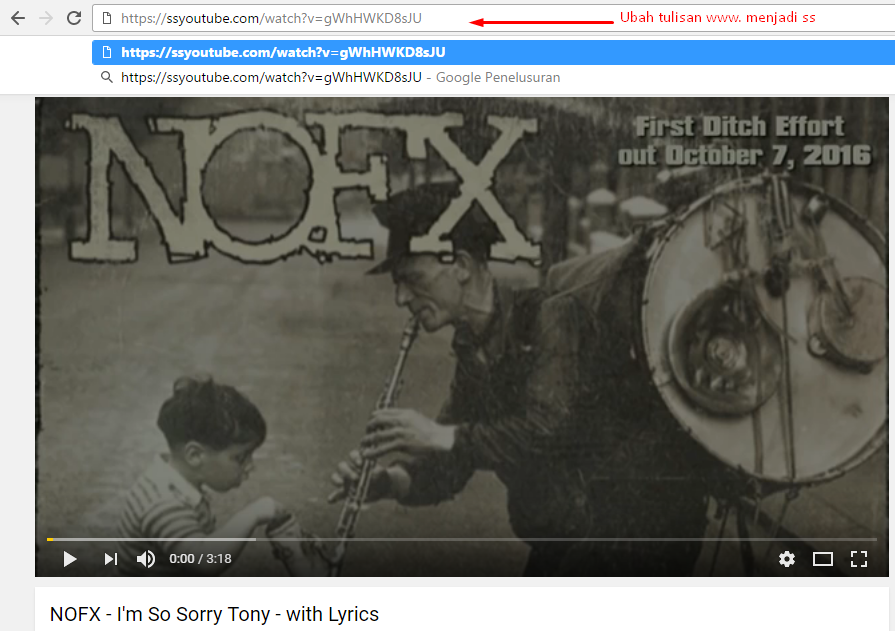
Клавиши Home/End: отправляет вас прямо в конец/начало.
5. Сделайте так, чтобы люди звучали как пьяницы и/или наркоманы скорости
Альтернативные скорости видео на YouTube, вероятно, предназначены для облегчения поиска и расшифровки. Но, как оказалось, они также являются очень забавным способом заставить людей в видео выглядеть неряшливо пьяными или полностью измученными амфетаминами.
Под кнопкой «Настройки» (маленькая шестеренка под видео) всплывающее окно дает вам возможность ускорить или замедлить видео с «нормальной» скорости по умолчанию. Преимущество этой функции в том, что она меняет скорость, но не высоту тона. Так что голоса не будут звучать как у бурундуков или демонов, они просто будут звучать как люди под действием какого-то вещества.
У вас есть возможность замедлить видео до половины скорости (0,5) или до четверти скорости (0,25). К сожалению, звук отключается на четверти скорости, но половина скорости полностью заставит людей звучать так, как будто они находятся на полпути к последнему звонку.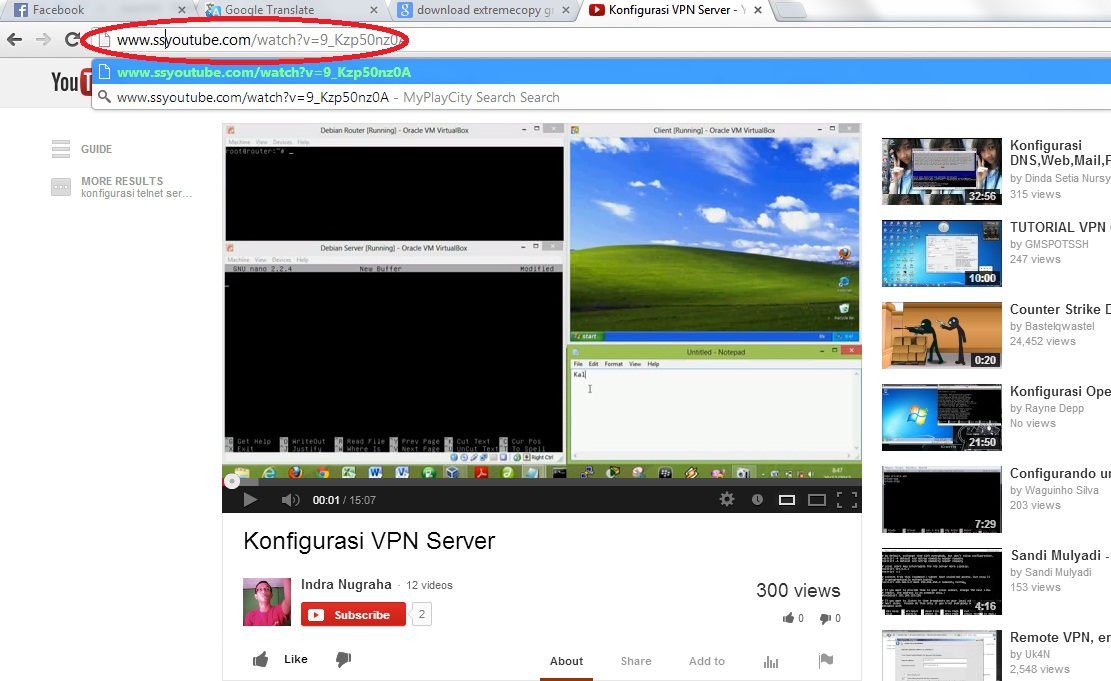
И наоборот, вы можете отправлять людей в обратном направлении на химическом поезде на четверть скорости быстрее (1,25), на полскорости быстрее (1,5) и вдвое быстрее (2,0). Ускорьте темп, чтобы услышать звук водителя грузовика на последнем этапе поездки по пересеченной местности.
6. Просмотр иммерсивного VR-контента на YouTube
Недавно YouTube начал размещать на своем сайте иммерсивный контент (см. пример выше). Эти так называемые клипы «360°» можно просматривать на рабочем столе (открывается в новом окне) с помощью интерфейса мыши/клавиатуры или в режиме громкой связи на мобильном телефоне с помощью акселерометра вашего устройства. (И да, термин «360» не подходит, так как вы можете смотреть во всех измерениях, а не только по кругу в одной плоскости, как следует из названия 360. Узнайте об этом в Google.)
Эти клипы, ИМХО, лучше всего рассматривать как VR-контент, который вы можете испытать через обновленное мобильное приложение Android и просмотреть на очень доступной платформе Google Cardboard. (Теоретически эти клипы будут работать со многими другими платформами виртуальной реальности, но у нас еще не было возможности это подтвердить).
(Теоретически эти клипы будут работать со многими другими платформами виртуальной реальности, но у нас еще не было возможности это подтвердить).
К сожалению, этот контент не очень легко найти в обновленном приложении для Android (и, насколько я могу судить, его вообще нельзя найти в iOS). Если вы хотите найти клип, используйте окно поиска (попробуйте для начала ввести «виртуальную реальность»), а затем щелкните перевернутый гамбургер в правом верхнем углу, чтобы открыть всплывающее окно. Затем установите флажок рядом с 360 градусов, чтобы включить в запрос только иммерсивные клипы. Чтобы преобразовать клип из одноэкранного клипа в двухэкранный виртуальный опыт, щелкните маленький значок Google Cardboard в нижней правой части экрана.
8. Вставьте видео
Вы, наверное, знаете, что YouTube автоматически генерирует коды для встраивания, чтобы добавить видео на ваш сайт. Мы немного поиграем с этим, поэтому для тех, кто не знает, вот базовый учебник для начинающих — прокрутите вниз до вкладки «Поделиться». Ниже этого нажмите на вкладку «Встроить». Он создаст автоматически сгенерированный код, который вы можете использовать для размещения видео прямо на своем сайте. Он будет автоматически установлен на 560 в ширину и 315 в длину, но вы можете добавить собственный размер в поле «Размер видео:».
Ниже этого нажмите на вкладку «Встроить». Он создаст автоматически сгенерированный код, который вы можете использовать для размещения видео прямо на своем сайте. Он будет автоматически установлен на 560 в ширину и 315 в длину, но вы можете добавить собственный размер в поле «Размер видео:».
9. Отключить похожий контент во встроенных сообщениях
Также для тех, кто встраивает. Если вы хотите удалить связанные видео в конце клипа, вы можете отключить их, добавив следующий код в конец встроенного URL-адреса:
?rel=0
Вместо этого видео просто заканчивается на последнем кадре. Итак, в приведенном выше видео знаменитой чихающей панды видео не предлагает автоматически посмотреть другие видео. Досадно, что эта функция не работает при просмотре видео непосредственно на сайте YouTube.
В качестве альтернативы, при использовании автогенератора кода для встраивания, просто снимите флажок «Показывать рекомендуемые видео после окончания видео», и он автоматически включит код отсутствия связанного контента.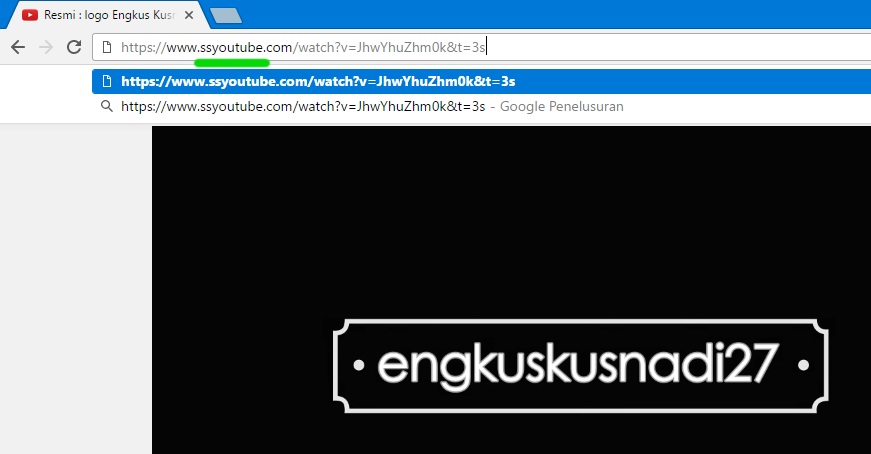
10. ТВ на YouTube
Если у вас есть подключенный телевизор (или Chromecast), вам следует воспользоваться преимуществами YouTube TV(открывается в новом окне). Это более чистый и удобный для дистанционного управления способ просмотра YouTubiverse (но он доступен на любом компьютере). Кроме того, вы можете использовать сайт для сопряжения любого подключенного устройства с телевизором, если они используют одну и ту же сеть Wi-Fi). Это позволяет вам контролировать, какие видео показываются на вашем телевизоре с помощью телефона, планшета или ноутбука. Просто нажмите на маленькую шестеренку в левом столбце «Подключить устройство» и следуйте инструкциям.
11. Новостная лента YouTube: прямые трансляции из самых популярных мест
Ранее этим летом YouTube добавил канал Newswire, который курирует загруженные клипы и прямые трансляции, имеющие отношение к текущим событиям. Здесь вы найдете множество видео от первого лица с использованием YouTube. #О дивный новый мир
12.
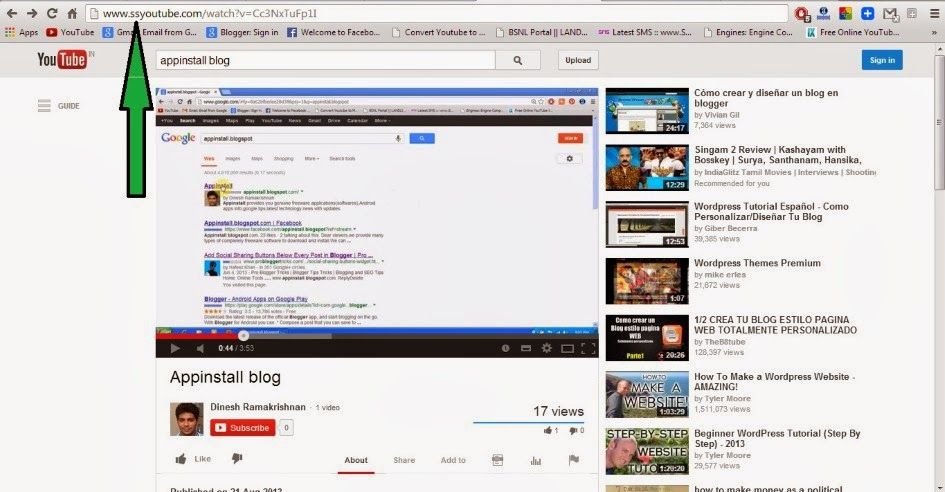 Просмотр тщательно подобранного музыкального микса
Просмотр тщательно подобранного музыкального миксаВсе мы время от времени используем YouTube в качестве музыкального автомата. И в интересах компании удержать ваше внимание. Один из способов сделать это — создать автоматически сгенерированные списки воспроизведения на основе ваших музыкальных вкусов.
Хотите проверить? Просто начните смотреть музыкальное видео (оно даже не обязательно должно быть официальным), а затем посмотрите в правой колонке, чтобы найти автоматически сгенерированный плейлист (название будет начинаться с «Mix –» и будет создано пользователем). «YouTube»). В этом плейлисте вы найдете несколько десятков видео, связанных с вашим текущим выбором. Наслаждаться.
13. Пасхальные яйца YouTube
Должно быть, быть инженером в Google чертовски скучно, потому что эти люди сходят с ума, создавая розыгрыши на 1 апреля и другие излишне сложные пасхальные яйца. Вот несколько яиц YouTube, которые все еще функционируют.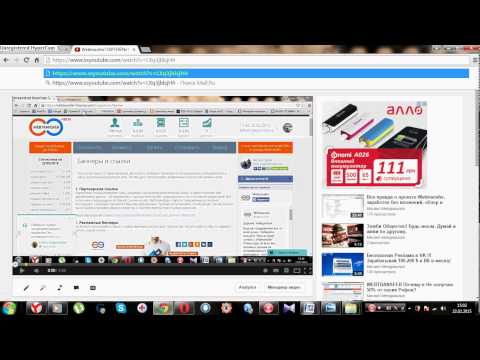 Если вам интересно, введите следующие фразы в поле поиска YouTube.
Если вам интересно, введите следующие фразы в поле поиска YouTube.
«Используй силу поиска Люка» (ваша мышь перемещает предметы)
«Перенеси меня, Скотти» (результаты поиска «транспорт» на странице)
«Дож-мем» (все комиксы без комиксов)
«Потряси Гарлем» ( страница буквально сотрясает Гарлем — с саундтреком)
Нравится то, что вы читаете?
Подпишитесь на информационный бюллетень Tips & Tricks , чтобы получить советы экспертов, чтобы получить максимальную отдачу от вашей технологии.
Этот информационный бюллетень может содержать рекламу, предложения или партнерские ссылки. Подписка на информационный бюллетень означает ваше согласие с нашими Условиями использования и Политикой конфиденциальности. Вы можете отказаться от подписки на информационные бюллетени в любое время.
Спасибо за регистрацию!
Ваша подписка подтверждена. Следите за своим почтовым ящиком!
Подпишитесь на другие информационные бюллетени
Как скачать видео с YouTube бесплатно?
Видео на YouTube можно скачать разными способами.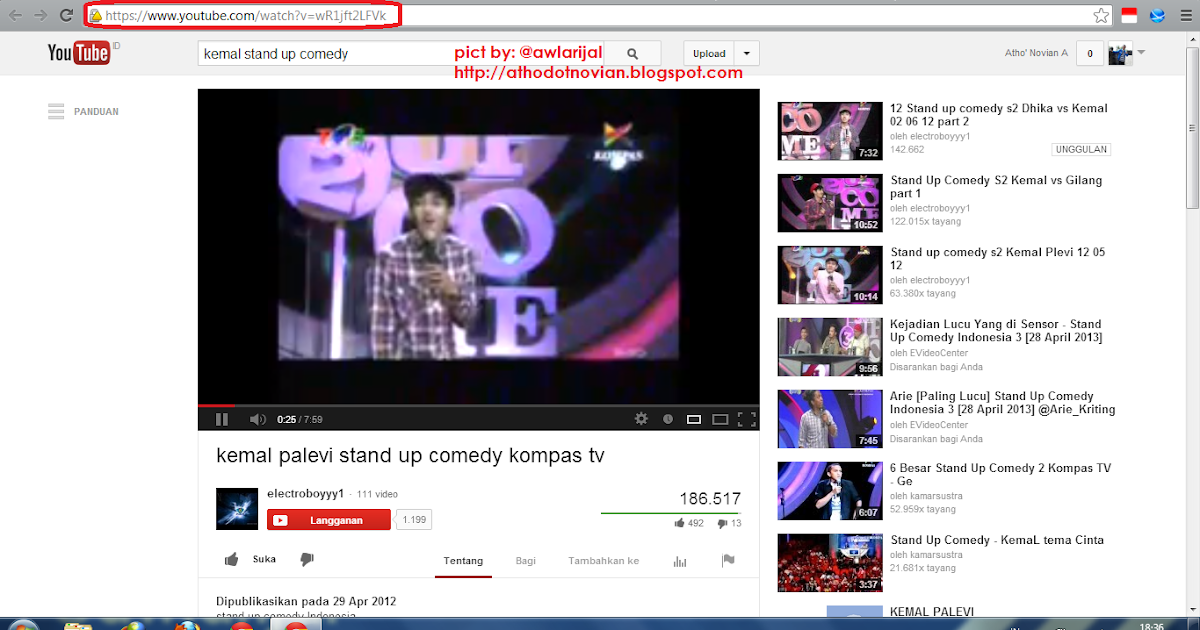 Вы можете использовать любой удобный и удобный для вас способ. Лучше всего то, что любое загруженное с YouTube видео можно просмотреть позже без подключения к Интернету, независимо от того, подключаетесь ли вы через ноутбук, ПК или мобильный телефон. YouTube обновляется день ото дня, и недавно они также обновили Политику YouTube. Ниже мы упомянули лучшие из оставшихся способов сделать то же самое. Давайте посмотрим их все по одному
Вы можете использовать любой удобный и удобный для вас способ. Лучше всего то, что любое загруженное с YouTube видео можно просмотреть позже без подключения к Интернету, независимо от того, подключаетесь ли вы через ноутбук, ПК или мобильный телефон. YouTube обновляется день ото дня, и недавно они также обновили Политику YouTube. Ниже мы упомянули лучшие из оставшихся способов сделать то же самое. Давайте посмотрим их все по одному
- Редактирование URL
- Использование стороннего веб-сайта
- Программное обеспечение для загрузки видео с YouTube
- Скачать офлайн (альтернатива)
Способ 1. Редактирование URL-адреса
Это самый популярный метод загрузки любого видео с YouTube. Следуйте приведенным ниже инструкциям, чтобы бесплатно загрузить видео с YouTube, просто отредактировав URL-адрес.
- Откройте YouTube и найдите нужное видео.
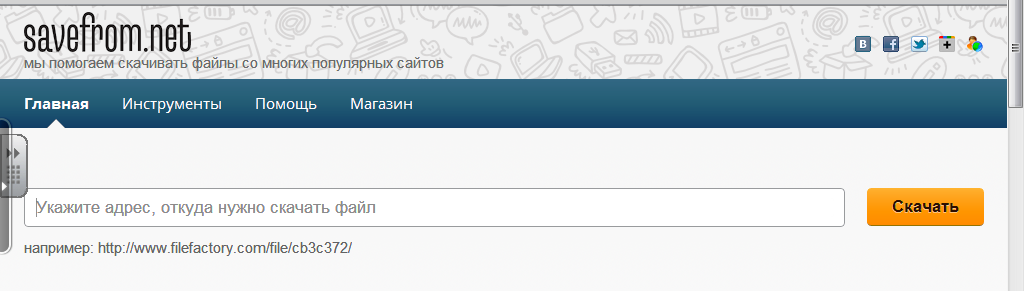
- Перейдите по URL-адресу в адресной строке, вы увидите, например, https://www.youtube.com/watch?v=4LtLgxtfC14
- Удалить https://www. (Вместе с точкой) и заменить его на сс. Теперь URL-адрес будет выглядеть так:
ssyoutube.com/watch?v=4LtLgxtfC14. Нажмите Ввод. - Откроется промежуточный сайт, например savefrom.net, с URL-адресом YouTube, который вы хотите загрузить. Если он не показывает URL-адрес YouTube, вы хотите поместить URL-адрес видео YouTube в поле, как показано на изображении ниже.
- Прежде чем нажать кнопку загрузки, выберите нужный формат и качество файла, а затем нажмите кнопку загрузки
- Видео будет загружено на ваше устройство.
Способ 2. Использование стороннего сайта
Существует множество веб-сайтов, позволяющих загружать или конвертировать видео YouTube в различные форматы ОНЛАЙН . Это означает, что вам не нужно загружать какое-либо программное обеспечение на ваше устройство. Если вы найдете это простым выходом и поможет вам сохранить дополнительные сохранения, попробуйте.
Если вы найдете это простым выходом и поможет вам сохранить дополнительные сохранения, попробуйте.
- Перейдите на домашнюю страницу YouTube и выберите видео, которое хотите загрузить. Приземлитесь именно на той странице с видео, которую вы хотите скачать.
- Скопируйте URL-адрес, указанный в адресной строке.
- Откройте Google и найдите любой онлайн-сайт для загрузки YouTube. Вы можете попробовать (www.keepvid.pro). Это просто и быстро.
- Вставьте скопированный URL-адрес в указанное поле сайта Keepvid.
- Перед началом загрузки выберите формат файла и качество
- Нажмите кнопку загрузки.
- Если загрузка не начинается автоматически. Просто щелкните правой кнопкой мыши кнопку «Лучшая загрузка» под видео и выберите «Сохранить ссылку» или «Загрузить ссылку как вариант». Выберите предпочтительное место на вашем устройстве и нажмите «Сохранить».
- Если вы пробуете на мобильном телефоне, нажмите и удерживайте кнопку загрузки и выберите Ссылка для скачивания.
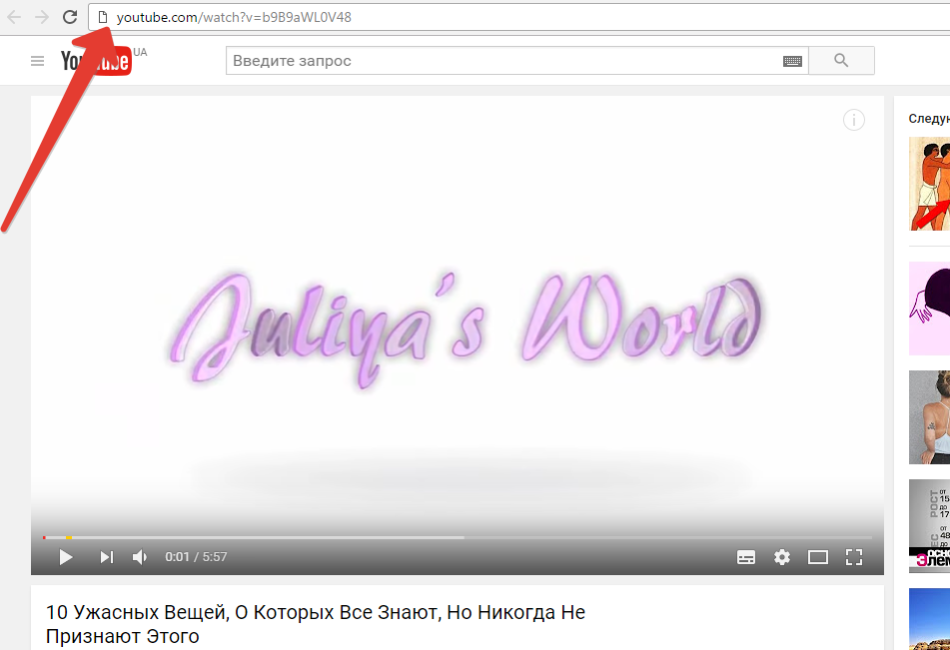
- Наконец-то видео загружено.
Способ 3: Программное обеспечение для загрузки видео с YouTube
Существует множество программ для загрузки видео с YouTube. Вы можете использовать YouTube Downloader.
Щелкните здесь, чтобы загрузить программное обеспечение YouTube Downloader для бесплатной загрузки видео YouTube на свой компьютер.
- Загрузите и установите YouTube Video Downloader.
- Откройте YouTube и найдите видео, которое нужно загрузить.
- Скопируйте полный URL из адресной строки
- Открыть загрузчик видео с YouTube
- Вставьте URL-адрес в указанное поле ссылки или нажмите ссылку «Вставить» (в зависимости от того, какой загрузчик YouTube вы выбираете)
- Выберите формат и качество видео. Формат MP4 и качество с высоким разрешением — хорошее сочетание
- Нажмите кнопку обзора и выберите место, где вы хотите сохранить видео.
- Наконец, нажмите Загрузить.
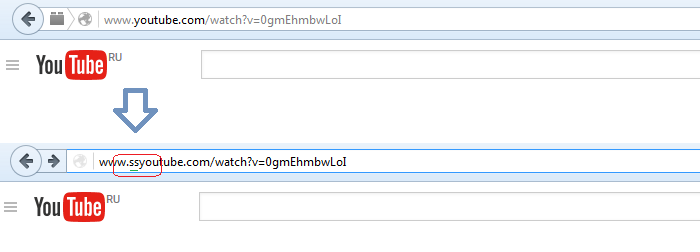
- Теперь ваша загрузка готова для потоковой передачи в автономном режиме.
Вышеупомянутые 3 варианта хорошо подходят и вполне применимы для ноутбука или ПК. Но когда дело доходит до загрузки видео на смартфоны , лучшим вариантом является загрузка видео, которое впоследствии можно смотреть в автономном режиме. Видео не будет загружаться вручную на ваш телефон, оно будет доступно только в автономном режиме. Это означает, что вам не требуется подключение к Интернету для их просмотра. Давайте посмотрим, как продолжить то же самое.
- Откройте приложение YouTube на своем мобильном телефоне.
- Поиск нужного видео
- После загрузки и начала воспроизведения щелкните стрелку загрузки рядом со значками «Нравится», «Не нравится» и «Поделиться» в приложении YouTube.